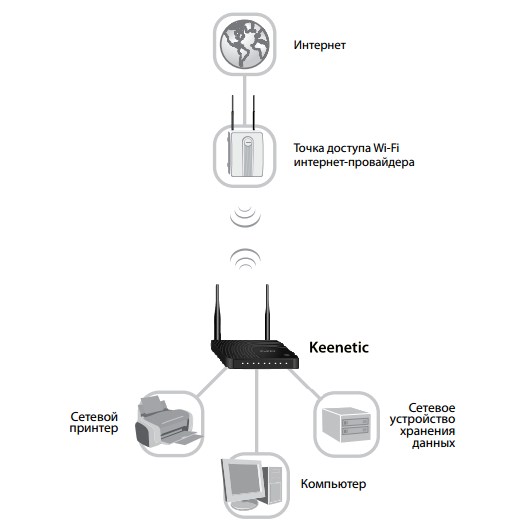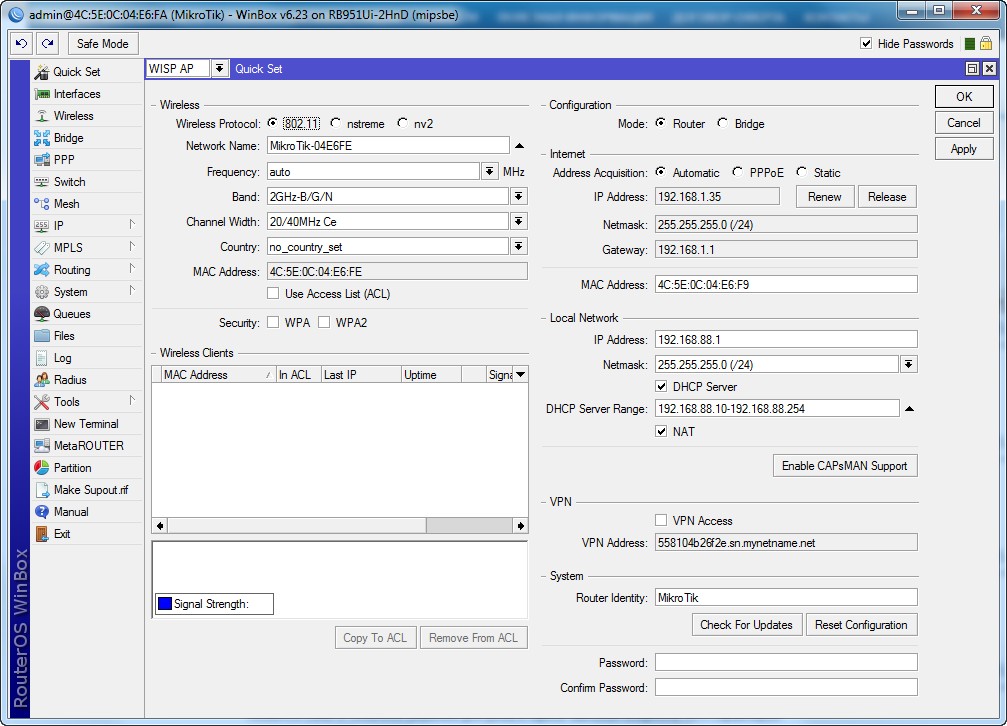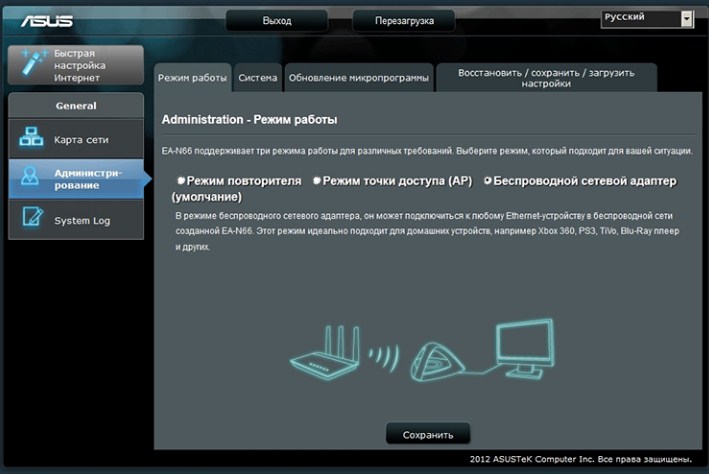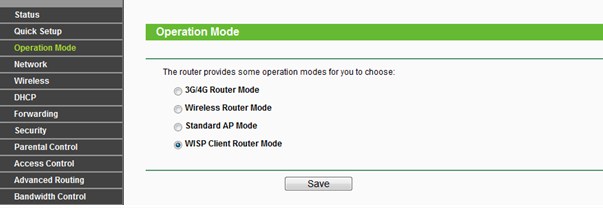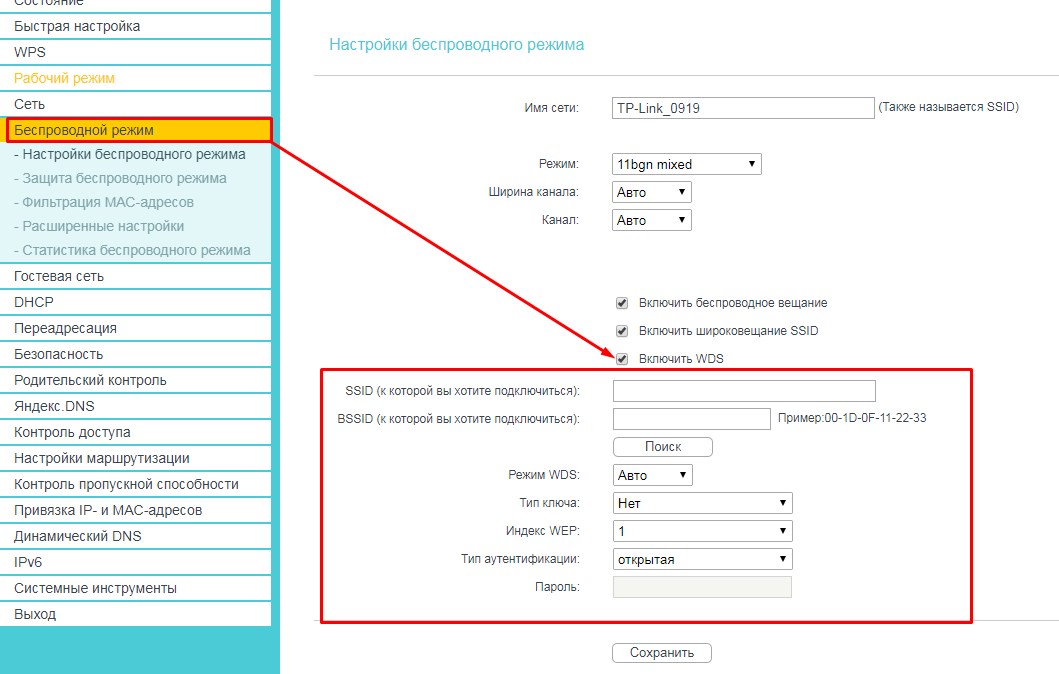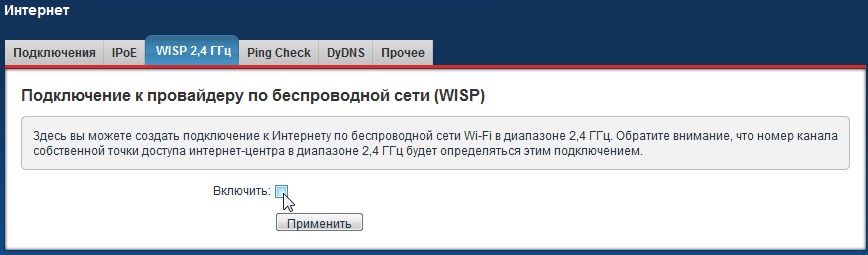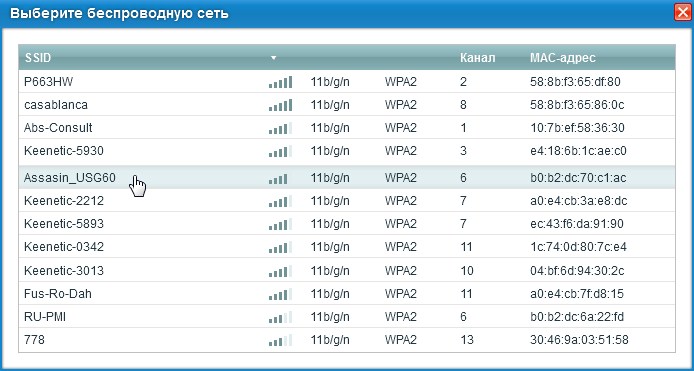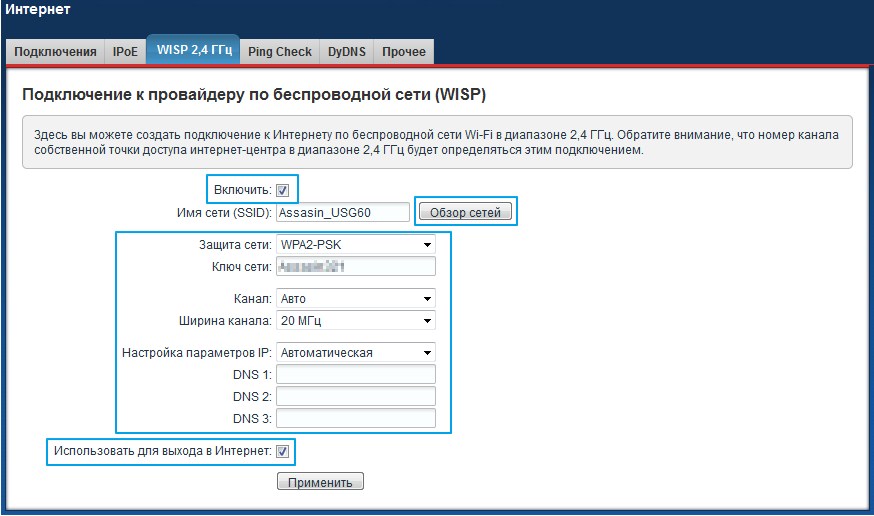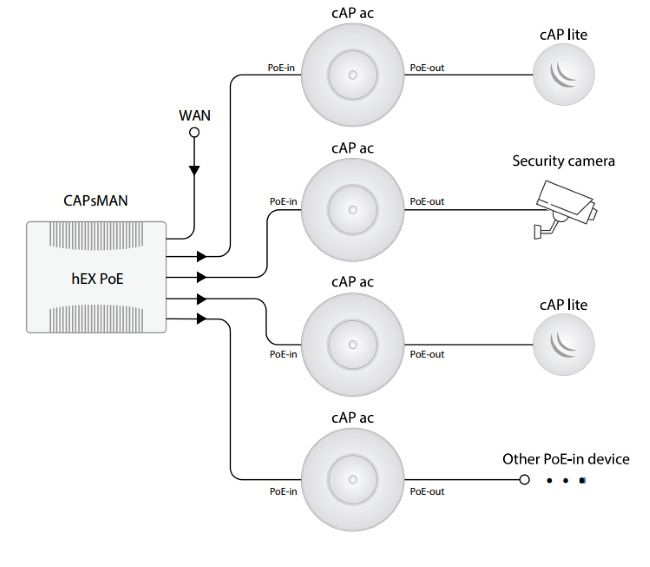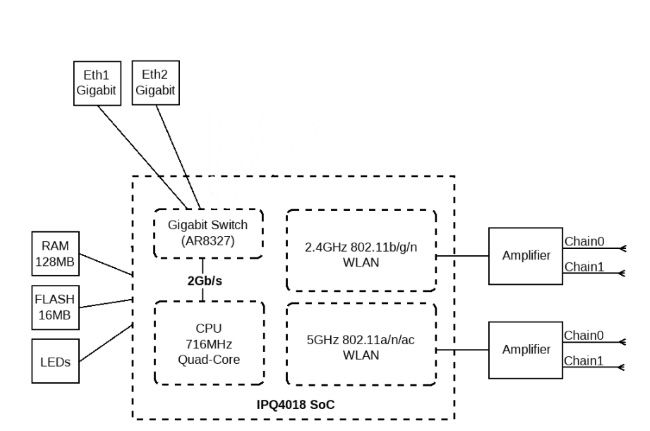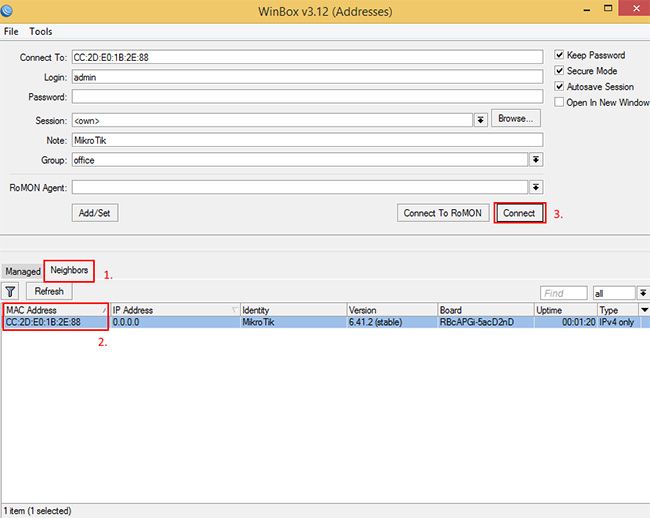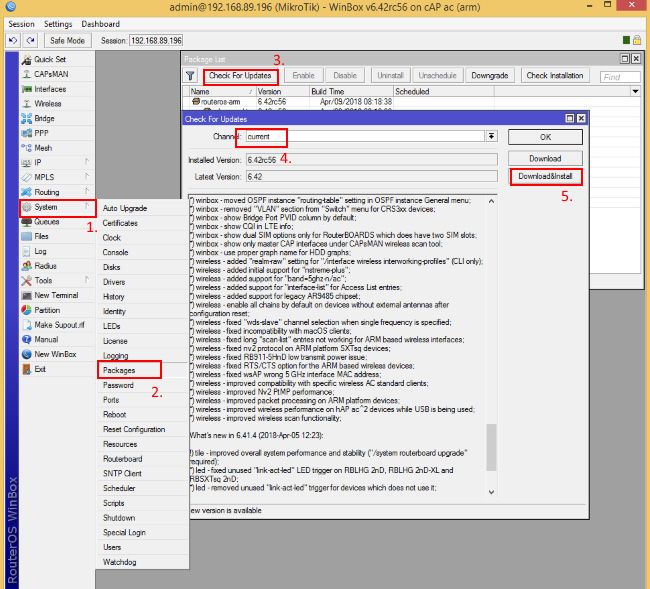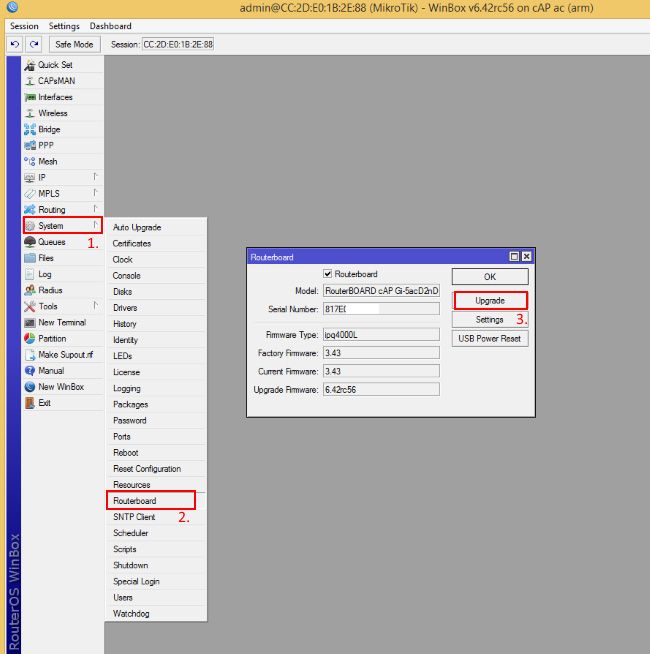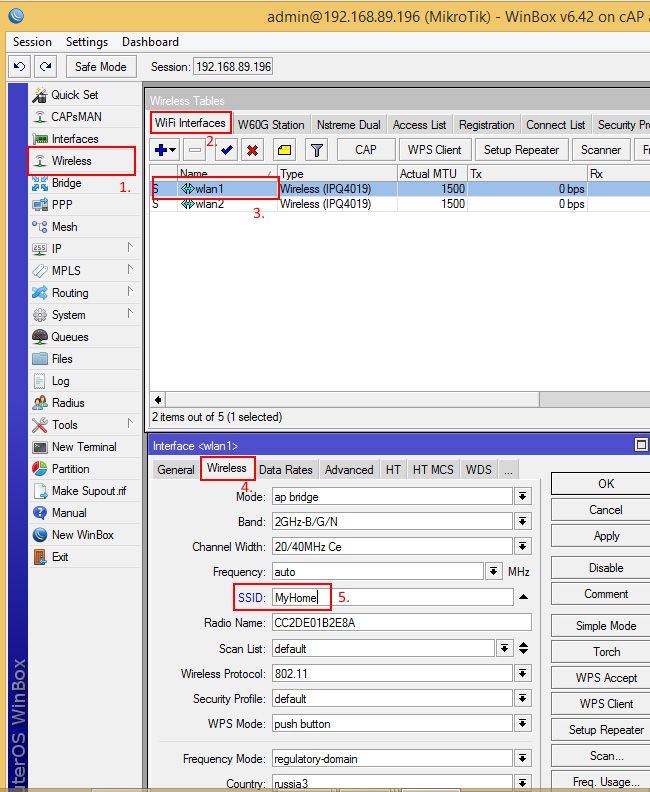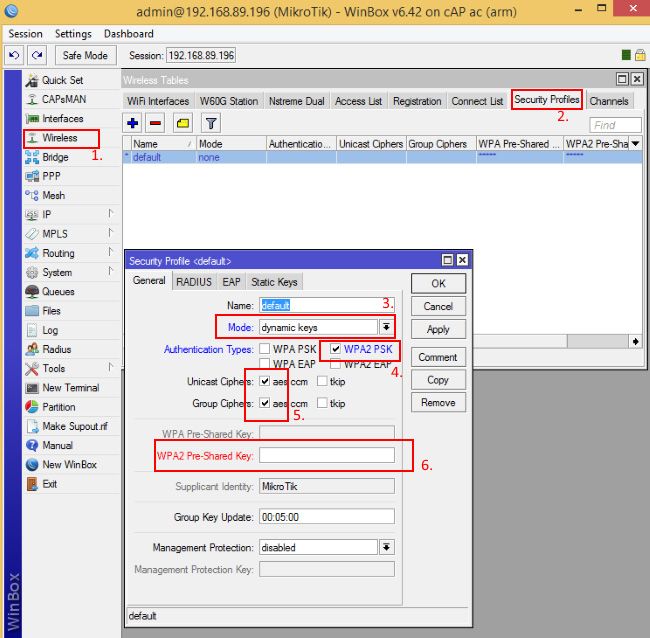Cap mikrotik что это
Что такое WISP AP, CAP, CPE, HomeAP на MikroTik?
Для начала давайте разберёмся, что же такое режим WISP? Это определённый мод маршрутизатора, при котором он может принимать интернет сигнал и подключаться к сети провайдера путём радиоволн по стандартам Wi-Fi. Если раскрыть аббревиатуру, то она звучит так – «Wireless Internet Service Provider», что дословно можно перевести как «беспроводной интернет сервис провайдера».
Данная технология достаточно редкая, но появилась давно. Давайте покажу на примере. У провайдера есть большая антенна с мощным передатчиком на несколько квадратных километров. Клиент настраивает роутер и подключается к беспроводной сети. То есть в данном случае роутер принимает сигнал не через WAN порт по проводу, а именно путём Wi-Fi сигнала.
Далее при подключении он принимает сигнал и распределяет на все сегменты сети: на компьютеры, ноутбуки телефону и т.д. Интернет раздаётся как по проводам, так и по WiFi. Теперь перед настройкой роутера, именно в этом режиме сразу – скажу, что проблемой является в разных названиях модов. Компании, которые выпускают эти аппараты, по разному называют этот «мод» из-за чего клиент может запутаться. Также не все роутеры имеют данный режим и поддерживают его, поэтому перед покупкой обязательно убедитесь, что он сможет работать как повторитель WISP.
MikroTik
WISP AP на роутере MikroTik – что это такое? У «Микротик» данный «мод» обозначает немного другое значение. Раз вы задаетесь таким вопросом, то скорее вы уже приступили к настройке этого чудного аппарата через «Quick Set». Эта функция позволяет быстро настроит роутер без муторных, педантичных конфигураций. Можно сказать некий «Быстрый старт».
В верхней части можно выбрать несколько вариантов:
Для настройки заполняем конфигурацию в левом блоке «Wireless» для настройки беспроводного мода. Вписываем имя сети и пароль от неё. Чтобы появилась строка ввода пароля укажите типа шифрования как WPA2 и WPA. Тут ничего сложного нет все как на других роутерах.
Справа идут настройки IP, маски и DNS адресов. По идее эти настройки роутер должен получать от провайдера. Тогда просто ставим режим «Automatic». Если у вас статический IP с маской, то ставим «Static» и вписываем данные с листа. В разделе «Local Network» идёт настройка «айпи» адреса шлюза или нашего Микротика и диапазон локальных адресов.
WISP на других маршрутизаторах
«AP client router» на ASUS
На аппаратах Асус к сожалению название не адаптивно и не понятно. Может быть это связано с переводом. Но на русской версии мод называется «Беспроводной сетевой адаптер». Для настройки вы можете использовать «Быструю настройку» – просто нажмите на волшебную палочку в левом углу окна. Или нажмите на «Режим работы» в самой верхней части на главной странице.
TP-Link
На TP-Link можно включить двумя способами. Заходим в «Operation Mode» или по-русски – «Рабочий режим». Далее выбираем наш мод. После этого переходим в «Сеть» – «WAN» и ставим динамический IP.
Второй способ – заходим в «Беспроводной режим». Теперь нажимаем «Включить WDS». Далее все просто, нужно просто подключиться к беспроводной сети провайдера. Для этого впишите данные вай-фай.
Zyxel Keenetic
Обзор точки доступа MikroTik cAP AC
Ближайшие
тренинги Mikrotik
MTCEWEEnterprise Wireless Engineer
Места
проведения
г. Санкт-Петербург, Крестовский остров, Северная дорога, дом 12.
г. Санкт-Петербург, ст. м. «Приморская»,
ул. Одоевского, д. 24 к. 1, 2 этаж
Технические характеристики cAP AC, внешний вид, комплект поставки и настройка устройства.
MikroTik cAP AC
Новинка 2018 года от MikroTik, столь ожидаемая и уже поступившая в продажу в наш магазин.
cAP ac — это двухдиапазонная точка доступа, она не только обладает оригинальным дизайном, но и выполнена на совершенно новой технической базе — на современном чипе Qualcomm с 4-хядерным процессором.
Это первый промышленный WiFi-чип, выполненный по технологии single-chip WiFi system-on-chip (SoC), с аппаратной поддержкой 802.11ac wave2 c MU-MIMO. Использование данной технологии позволяет существенно увеличить общую производительность WiFi сети в условиях большого числа активно работающих клиентов.
В этом обзоре рассмотрим более подробно технические параметры, внешний вид и комплект поставки данного устройства.
Внешний вид и комплект поставки RBcAPGi-5acD2nD
Упаковочная коробка, как мы уже привыкли у MikroTik, не отличается яркими красками:
В комплект поставки входят:
Точка доступа выполнена в виде тарелочки:
С обратной стороны у cAP AC находятся гигабитные интерфейсы Ethernet, причем интерфейс eth1 поддерживает PoE-in по стандартам 802.11af/at и Passive, eth2 с поддержкой PoE-out по внутреннему стандарту MikroTik (Passive). Также тут находятся кнопка reset и кнопка mode, отверстия для крепления:
Если снять верхний корпус, можно увидеть внутреннюю «начинку»:
По центру расположен массивный радиатор для охлаждения центральной микросхемы. По краям платы расположены антенны на 2.4 ГГЦ и 5 ГГЦ, индикаторы активности сетевых интерфейсов, питания и др. В целом сборка выглядит достаточно качественно.
Наличие двух интерфейсов Ethernet позволяет не только подключаться к существующей сети самому устройству, но и подключать другие сетевые девайсы по последовательной схеме:
Такая конфигурация очень удобна и часто применяется на практике. Также любой порт может выступать в качестве WAN, а само устройство исполнять функции роутера. В такой схеме второй порт можно с лёгкостью использовать для раздачи Интернет в сеть LAN, через свитч или напрямую.
Технические характеристики и параметры cAP AC
Блок-схема архитектуры cAP AC
Первое подключение и базовая настройка
Обновление и настройка доступа к MikroTik cAPac (RBcAPGi-5acD2nD):
Первым что нужно сделать — это скачать программу для управления роутером микротик MikroTik cAPac (RBcAPGi-5acD2nD) по этой ссылке (.exe) с официального сайта mikrotik.com.
MikroTik cAPac (RBcAPGi-5acD2nD) в стандартной конфигурации настроен как прозрачная точка доступа, поэтому необходимо просто подключить ее к существующей сети кабелем, после этого она станет доступна в сети. Подключимся через Winbox к MikroTik cAPac. Запустим Winbox. Если все сделано верно, мы должны найти cAPac в Neighbors.
После подключения необходимо обновить устройство:
System(1) → Package(2) → Check for updates(3) → channel current(3) → Download$Install(5)
Маршрутизатор будет перезагружен.
После обновления ПО нужно дополнительно обновить Firmware:
System(1) → Routerboard(2) → Upgrade(3)
Перезагрузите роутер для применения настроек. Обращаю ваше внимание, для корректной работы cAP ac необходима прошивка 6.42 и выше, т. к. были исправлены существенные баги, при которых скорость по WiFi была очень низкой.
После всех сервисных действий приступим к настройкам wifi сети. Для этого перейдем в меню wireless(1) → WiFi Interfaces(2) → wlan1(3) → Wireless(4) → введем имя сети SSID(5).
Аналогичные действия сделаем и для второго интерфейса на 5ГГц:
Настроим пароль wifi сети для защиты от подключения неавторизированных пользователей.
Перейдем в Wireless (1) → Security Profiles(2) → выставим требуемые параметры: Mode(3); Authentication Types(4); AES(5); WPA2 Pre-Shared Key(6).
На этом первоначальная настройка завершена, вы должны были получить полностью прозрачную точку доступа с нужным вам настройками.
Заключение
сAP AC — современная точка доступа, выполненная на новой архитектуре ARM, которая на порядок быстрей чем процессоры с архитектурой MIPsBE.
Микротик cAP AC поддерживает аппаратную поддержку IPsec и по производительности обходит такие популярные модели, как RB3011 или hEX. А наличие двухдиапазонного WiFi чипа делает это устройство еще привлекательней. Где бы вы ее не использовали, дома или в офисе, везде это будет хорошим решением по конкурентоспособной цене.
Вам помогла эта статья?
Приглашаем пройти обучение в нашем тренинг-центре и научиться настраивать оборудование MikroTik на профессиональном уровне! Узнайте расписание ближайших курсов и бронируйте место!
Настройка CAPsMAN на MikroTik (бесшовный роуминг)
Все точки, управляемые CAPsMAN, могут быть объединены в единую сеть ( аналог UniFi-сети в Ubiquiti) с бесшовным роумингом. Это дает повышенный комфорт использования Wi-Fi: если вы со смартфоном или ноутбуком перейдете из зоны покрытия одной точки, управляемой CAPsMAN, в зону покрытия другой под управлением того же контроллера, соединение не оборвется и вам не нужно будет подключаться заново.
Предварительная информация по настройке CAPsMAN
Подключаемые к контроллеру точки (CAP, или Controlled Access Points) должны иметь уровень лицензии не ниже 4. Т очки доступа подсоединяются к роутеру с установленным CAPsMAN с помощью витой пары, а также могут подсоединяться друг к другу последовательно по цепочке (также с помощью витой пары).
Обновление RouterOS

RB2011UiAS-2HnD-IN можно сбросить как с помощью кнопки Reset, которая находится сзади устройства между антеннами (удерживаем ее до тех пор, пока зеленый светодиод не начнет мигать и отпускаем), так и с помощью отверстия джампера на дне роутера, расположенного под кнопкой Reset (вставляем в отверстие отвертку, включаем устройство, ждем 10 секунд до сброса конфигурации).
MikroTik cAP-2nD сбрасываем к заводским настройкам с помощью кнопки Reset, расположенной слева от порта Ethernet. Удерживаем ее, пока светодиоды не начнут мигать и отпускаем.


Мы подключали кабель в порт ETH6, но можно подсоединять к любому порту, кроме первого. Сетевые настройки компьютера должны быть предварительно настроены таким образом, чтобы роутер и сетевая карта компьютера имели адреса одной подсети.


Открываем его и перетаскиваем в это окно наш скачанный файл с новой прошивкой. Подтверждаем обновление.


Настройка роутера с контроллером CapsMan


Для этого заходим во вкладку Interface и создаем новый (плюс сверху слева), в выпадающем меню выбираем bridge и даем ему новое имя. Мы использовали уже существующий bridge и не стали создавать новый, но для личного удобства и легкости в управлении точками советуем создать отдельный интерфейс.
Наши настройки бриджа в итоге выглядят так:
Настройки на вкладке Ports, здесь добавлены все интерфейсы роутера:
Аналогичным образом обновляем и точку доступа MikroTik cAP-2nD, также объединяем ее порты в bridge1, и прописываем IP-адрес (мы присвоили своей «экспериментальной» cAP-2nD адрес 192.168.88.28).
Активация модуля CAPsMAN
В последних прошивках модуль активирован по умолчанию (он вшит в пакет wireless), а в меню вверху слева всегда есть вкладка CAPsMAN. В этом случае пропускаем этот пункт.
Если у вас старая прошивка, где модуль управления CAPsMAN по умолчанию отключен, делаем следующее.
Идем в System — Packages, становимся на пакет wireless-cm2 и жмем Enable. Пакет отмечается как готовый к активации.
Настройка модуля CAPsMAN
Прописываем нужные нам настройки WiFi канала на вкладке Channel.
Если мы ставим галочку local-forwarding, то передаем управление трафиком непосредственно точкам доступа. Если галочка снята, то управление трафиком берет на себя контроллер.
Далее выставляем настройки безопасности на вкладке Security
Далее на вкладке Configuration создаем конфигурацию. В первом разделе Wireless прописываем имя конфигурации, режим работы, SSID нашей сети и активируем все каналы передачи.
На остальных вкладках просто выбираем те настройки Channel, Datapath и Security, которые мы создали ранее, таким образом объединяя их в одну конфигурацию. В принципе, можно было создавать их и здесь, но для сложных случаев все же удобнее это делать отдельно.
Теперь нам нужна вкладка Provisioning или «развертывание». Здесь мы прописываем правило развертывания конфигурации. Первое поле (Radio MAC) не трогаем, в поле Action указываем, что будут создаваться включенные по умолчанию динамические интерфейсы.
Настройка точки доступа под управлением CAPsMAN на роутере
Так как у нас роутер с поддержкой WiFi, то он, помимо функций контроллера управляемых беспроводных точек, сам также является такой точкой. Настраиваем его в соответствующий режим, т. е. указываем, что конфигурацию он должен брать от контроллера.
Эти настройки будут немного отличаться от настроек обычных точек.
После сохранения настроек над строкой интерфейса появляются красные строки, которые сообщают о том, что встроенная в роутер точка доступа управляется CAPsMAN.
Настройка точки MikroTik cAP-2nD под управление контроллером
Итак, теперь настраиваем отдельную точку доступа под CAPsMAN. Напоминаем, что для перед настройкой необходимо проделать все то же, что для роутера: сбросить к заводским настройкам, сбросить конфигурацию по умолчанию, обновить прошивку до последней версии, проверить. обновился ли загрузчик и обновить его, объединить все порты в bridge, прописать IP-адрес. Все это описывается в начале статьи.
На вкладке QuickSet на подконтрольных точках доступа мы можем только прописать IP, остальные настройки подтянутся из конфигурации CAPsMAN.
Далее активируем (если необходимо) такой же пакет, что и в роутере. В нашем случае пакет wireless был активен по умолчанию.
Важно: на всех устройствах CAPsMAN должен быть одной версии.
Если у вас старая прошивка, то активированный пакет с CAPsMAN выглядит так:
Сохраняем настройки и через несколько секунд над беспроводным интерфейсом должны поочередно появятся две красные строки. Это говорит о том, что наша точка подключилась к контроллеру CAPsMAN, загрузила прописанную нами конфигурацию и теперь находится под его управлением.
Вернувшись на роутер, мы видим, что в разделе CAPsMAN появились новые беспроводные интерфейсы точек:
Эти же интерфейсы можно наблюдать и в общем разделе:
Тест бесшовного роуминга на CAPsMAN в реальных условиях
Для тестирования мы разнесли две точки доступа под управлением CAPsMAN на разные этажи.
Между точками было приблизительно 30 метров, железобетонное перекрытие и несколько стен.
Далее мы прошлись с ноутом от точки к точке, запустив бесконечный пинг и одновременно контролируя трафик на обеих в Winbox.
По мере перехода мы можем увидеть на видео, как скорость передачи данных Tx постепенно переходила с одного CAP Interface на другой, это значит, что устройство было плавно переключено между точками доступа.
Для того, чтобы рассмотреть на видео все детали, разверните его на весь экран и выставьте разрешение 1080.
При этом не было потеряно ни одного из 100 запрашиваемых пакета данных.
Технология CAPsMAN от Mikrotik: бесшовный роуминг Wi-Fi
Технология CAPsMAN от Mikrotik: бесшовный роуминг Wi-Fi
Активация пакета wireless-cm2
Настройка контроллера MikroTik CAPsMAN
Как настроить роутер MikroTik для раздачи интернета мы останавливаться не будем. Переходим к настройке CAPsMAN.
Сначала активируем CAPsMAN:
Выполняем настройку Wi-Fi канала:
У нас двухдиапазонные устройства, поэтому аналогичным образом настраиваем Wi-Fi канал для частоты 5ГГц. Если ваши устройства поддерживают только 2,4ГГц, то пропустите данный шаг.
В итоге получаем два канала: channel2 и channel5.
Настраиваем пароль для подключения к Wi-Fi сети:
Настраиваем режим обработки данных Datapaths:
Создаем новую конфигурацию для частоты 2,4ГГц.
По аналогии создайте новую конфигурацию для частоты 5ГГц. Если ваши устройства не поддерживают 5ГГц, то пропустите этот шаг.
В итоге получаем две конфигурации для 2,4 и 5ГГц.
Теперь необходимо настроить параметры развертывания Provisioning для частоты 2,4ГГц.
Добавьте второе правило развертывания для частоты 5ГГц.
Добавляем Wi-Fi интерфейсы роутера в контроллер
Наш роутер имеет встроенный Wi-Fi, поэтому его беспроводные интерфейсы необходимо добавить в контроллер CAPsMAN.
В поле CAPsMAN Addresses мы не указываем IP адрес контроллера, поскольку наш роутер и Wi-Fi точка физически находятся в одном сегменте сети и найдут контроллер по MAC адресу. Т.е. они будут работать на уровне Layer 2.
Если ваши устройства физически находятся в разных сегментах сети, то указывайте IP адрес контроллера и ничего не указывайте в поле Discovery Interfaces. Ваши устройства будут работать на уровне Layer 3.
После этого произойдет автоматическая настройка и запуск интерфейсов wlan1 на 2,4ГГц и wlan2 на 5ГГц.
Добавляем Wi-Fi точку в контроллер
Зайдите через программу Winbox в настройки Wi-Fi точки в меню Quick Set, выберите режим CAP и согласитесь с изменениями. После этого режим CAP автоматически поменяется на Ethernet – это нормально.
Перед настройкой проверьте, что у точки доступа в меню System – Packages активирован пакет wireless-cm2 и версия RouterOS совпадает с версией, установленной на роутере.
Приступаем к настройке.
После этого Wi-Fi точка автоматически получит настройки и запустит интерфейсы wlan1 на 2,4ГГц и wlan2 на 5ГГц.
Изменяем идентификатор роутера и точки доступа
Чтобы было удобно отслеживать, к какому устройству подключился клиент, переименуем их идентификаторы.
Проверяем работу роуминга
Подключитесь смартфоном или планшетом к Wi-Fi сети mikrotik2 на 2,4ГГц или mikrotik5 на 5ГГц.
Если роутер и точка доступа находятся рядом, то переключение может не произойти. Нужно, чтобы они были достаточно удалены друг от друга. На открытом пространстве без преград расстояние между точками лучше делать около 35 метров, чтобы они не глушили друг друга. При наличии стен расстояние можно уменьшить.
На этом настройка роуминга MikroTik завершена. Далее мы рассмотрим частные способы расширенной настройки.
Настройка сбрасывания клиентов с плохим уровнем сигнала
Бывают ситуации, когда клиентское устройство подключается к одной Wi-Fi точке и никак не хочет переключаться на другую, даже если стоять возле нее. В этом случае можно настроить принудительное сбрасывание клиента с точки в зависимости от уровня сигнала. Однако при таком сбросе, если вы разговариваете по Skype или Viber, произойдет завершение звонка и нужно будет перезвонить. Я этой настройкой не пользуюсь, поскольку мне не нравятся такие обрывы связи. Но если вам это необходимо, то приступайте к настройке.
Настройка гостевой Wi-Fi сети
Если вы предоставляете в кафе или гостинице бесплатный доступ к Wi-Fi для гостей, то вам может потребоваться в целях безопасности разделить сеть организации и гостевую сеть. Иначе гости смогут получить доступ к вашим серверам, рабочим компьютерам или принтерам. Далее мы расскажем, как создать отдельную гостевую Wi-Fi сеть, изолировать ее, и ограничить скорость для посетителей.
Первым делом создадим бридж интерфейс, который будет использоваться для Wi-Fi сети с бесплатным доступом к интернету.
Настраиваем DHCP Server, который будет автоматически назначать IP адреса клиентам.
Теперь необходимо настроить CAPsMAN, чтобы он создал на устройствах виртуальные Wi-Fi интерфейсы.
Откройте меню CAPsMAN, перейдите на вкладку Security Cfg. и нажмите синий плюсик.
Перейдите на вкладку Configurations и нажмите синий плюсик, чтобы создать новую конфигурацию открытой сети.
Сначала создадим конфигурацию для частоты 2,4ГГц.
По аналогии добавьте новую конфигурацию для частоты 5ГГц. Если ваши устройства не поддерживают 5ГГц, то пропустите этот шаг.
В итоге список всех конфигураций выглядит так.
Теперь добавим созданные конфигурации cfg2free и cfg5free в параметры развертывания Provisioning. Перейдите на вкладку Provisioning и откройте настройки развертывания для частоты 2,4Ггц.
Теперь откройте меню Wireless и на вкладке Interfaces вы увидите, что на роутере под основными Wi-Fi интерфейсами создались виртуальные интерфейсы, которые будут использоваться для подключения к открытой сети без пароля. Такие же интерфейсы создались и на нашей точке Wap.
В меню CAPsMAN на вкладке Interfaces также видно новые виртуальные интерфейсы. Они находятся под основными.
Запрещаем клиентам гостевой сети доступ к сети администрации
Запретим клиентам доступ из одной сети в другую.
Ограничиваем скорость в гостевой Wi-Fi сети
Чтобы гости не заняли весь канал интернета, и сотрудникам организации было комфортно работать, необходимо настроить ограничения скорости для каждого клиента гостевой сети.
Допустим у нас есть входной интернет канал 100 Мбит/с. Для внутренней сети кафе достаточно минимальной скорости 20 Мбит/с. Остальные 80 Мбит/с мы выделим для гостевой сети. Каждому гостю сделаем ограничение скорости в 2 Мбит/с.
Перед настройкой необходимо убедиться, что на роутере в фаерволе отключен fasttrack. Эта технология появилась начиная с RouterOS 6.29 и позволяет увеличить производительность путем пересылки данных без их дополнительной обработки. Однако если она включена, то ограничения скорости не сработают. Обычно это проявляется так: скорость загрузки не срабатывает, а скорость отдачи работает. Поэтому fasttrack необходимо отключить, либо применить для подсети, в которой не будут действовать ограничения скорости.
Но мы не будем его деактивировать, а применим для внутренней сети администрации 192.168.88.0/24, в которой не будут действовать ограничения.
Теперь приступаем к настройке ограничений скорости для гостевой подсети 192.168.1.0/24.
Добавим pcq очередь на загрузку с ограничением 2 Мбит/с.
Добавим pcq очередь на отдачу с ограничением 2 Мбит/с.
Теперь добавим правило с ограничениями скоростей.